Convertir LAS en GDB
Comment convertir des fichiers de diagraphie LAS en géodatabases GDB pour l’analyse SIG à l’aide d’ArcGIS Pro.
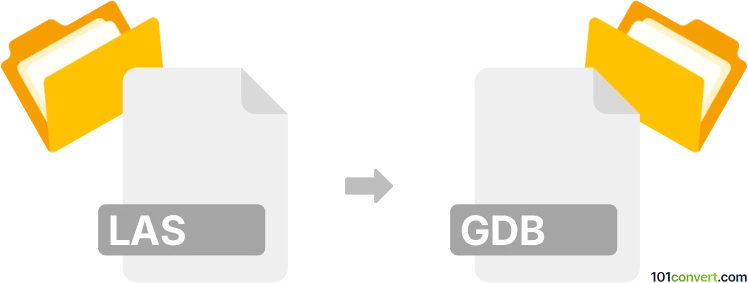
Comment convertir las en fichier gdb
- Autre
- Aucune note pour l'instant.
101convert.com assistant bot
2 mois
Comprendre les formats de fichiers LAS et GDB
LAS (Log ASCII Standard) est un format de fichier largement utilisé en géosciences, notamment pour stocker les données de diagraphie de puits. Il s'agit d'un format texte contenant des données liées à la profondeur, des métadonnées et des informations sur les courbes issues des mesures en forage.
GDB (Geodatabase) est un format de fichier propriétaire développé par Esri pour stocker, interroger et gérer des données spatiales. Les fichiers GDB sont utilisés dans les applications SIG (Systèmes d’Information Géographique) et peuvent contenir des données vectorielles, raster et tabulaires dans un format de base de données structuré.
Pourquoi convertir LAS en GDB ?
La conversion des fichiers LAS vers le format GDB permet aux géoscientifiques et aux professionnels SIG d’intégrer des données de diagraphie de puits dans des bases de données spatiales, facilitant ainsi l’analyse spatiale avancée, la visualisation et la gestion des données au sein de plateformes SIG telles qu’ArcGIS.
Comment convertir LAS en GDB
La conversion directe de LAS à GDB n’est pas prise en charge nativement par la plupart des logiciels, mais le processus peut être réalisé à l’aide d’outils SIG compatibles avec les deux formats. Le flux de travail typique consiste à importer les données LAS dans une application SIG, puis à les exporter vers une géodatabase GDB.
Logiciels recommandés pour la conversion LAS vers GDB
- ArcGIS Pro : L’outil le plus robuste et le plus utilisé pour cette conversion. ArcGIS Pro permet d’importer les fichiers LAS en tant que nuages de points ou tables, puis de les exporter vers une géodatabase fichier (GDB).
- QGIS (avec plugins) : QGIS peut lire les fichiers LAS grâce au plugin LAStools et exporter les données vers une base de données spatiale, bien que l’écriture directe dans GDB puisse nécessiter des étapes supplémentaires ou des plugins.
Conversion étape par étape avec ArcGIS Pro
- Ouvrez ArcGIS Pro et créez un nouveau projet.
- Allez dans Insert → New Map pour ajouter une carte à votre projet.
- Utilisez Analysis → Tools et recherchez LAS Dataset To Feature Class ou LAS To Multipoint pour importer votre fichier LAS.
- Une fois l’importation terminée, faites un clic droit sur la couche obtenue et sélectionnez Data → Export Features.
- Dans la boîte de dialogue d’exportation, choisissez l’emplacement de sortie dans votre File Geodatabase (GDB) souhaitée.
- Cliquez sur OK pour finaliser l’exportation.
Conseils et points à prendre en compte
- Assurez-vous que votre fichier LAS est correctement formaté et exempt d’erreurs avant l’importation.
- Pour les grands ensembles de données, il peut être judicieux de diviser le fichier LAS en parties plus petites afin d’éviter des problèmes de performance.
- Vérifiez le système de référence spatiale lors de l’importation afin de garantir que les données s’alignent correctement dans votre projet SIG.
Résumé
La conversion des fichiers LAS vers le format GDB permet une intégration fluide des données de diagraphie de puits dans les flux de travail SIG. ArcGIS Pro est le logiciel recommandé pour ce processus, offrant des outils puissants pour l’importation, la gestion et l’exportation des données géospatiales.
Remarque : cet enregistrement de conversion las vers gdb est incomplet, doit être vérifié et peut contenir des inexactitudes. Veuillez voter ci-dessous pour savoir si vous avez trouvé ces informations utiles ou non.